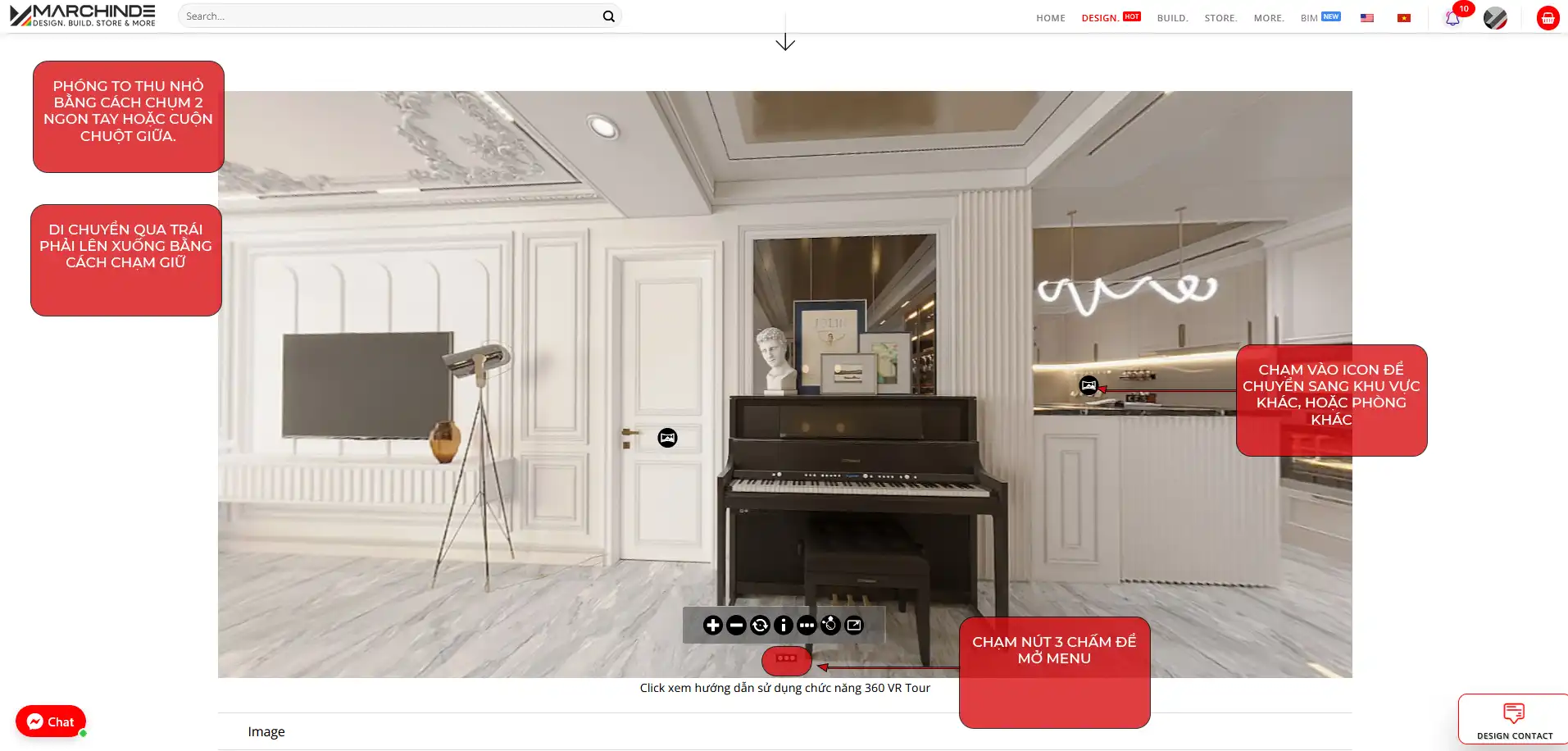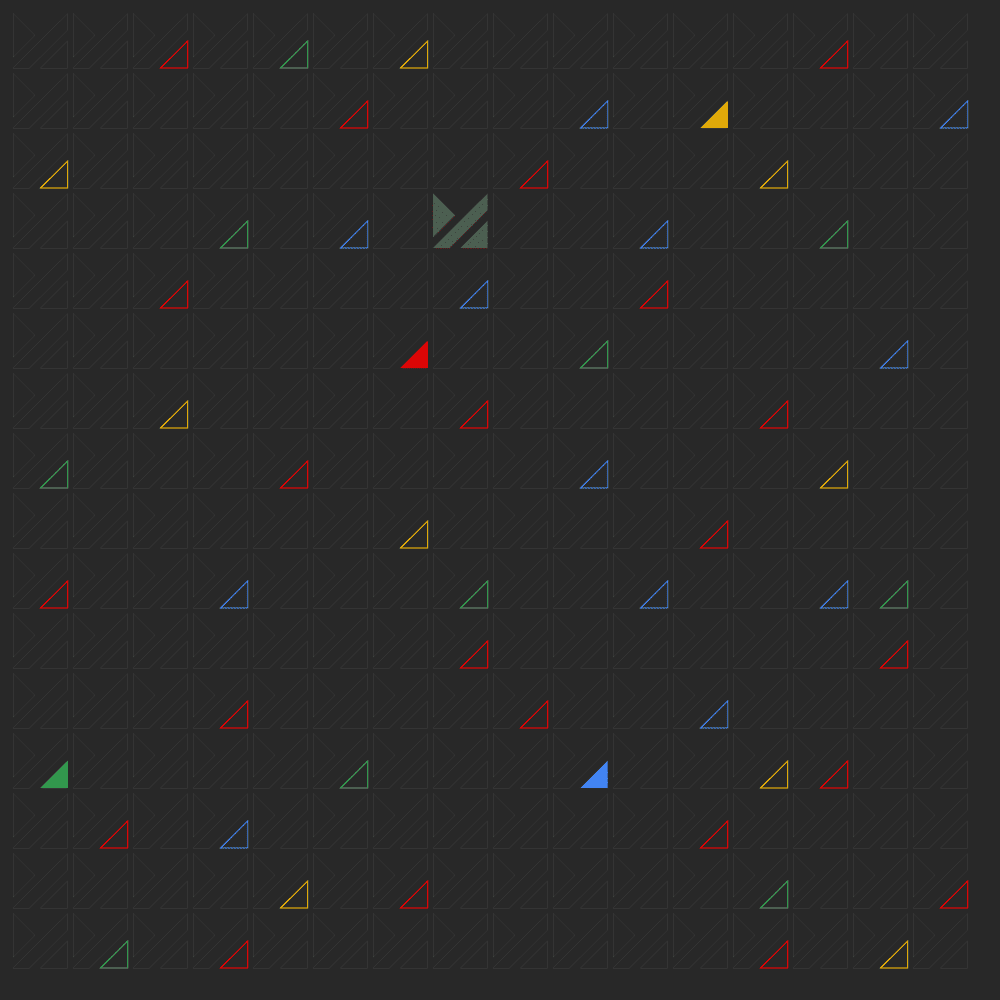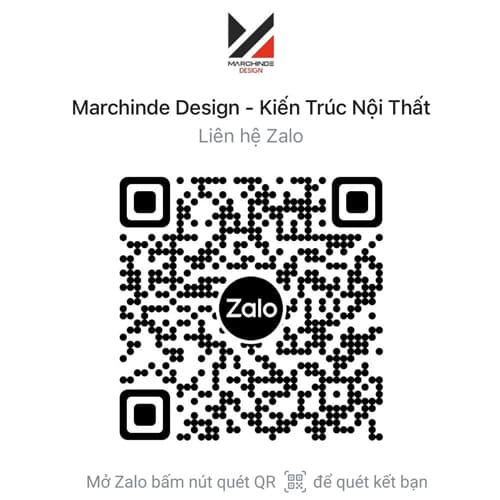Sau đây là hướng dẫn chi tiết cách sử dụng chức năng VR Tour 360 trên website Marchinde
🖱️ 1. Điều Hướng Bằng Chuột
- Click và kéo chuột trái để xoay trái, phải, lên, xuống.
- Lăn chuột (scroll) để phóng to (zoom in) hoặc thu nhỏ (zoom out).
- Double-click (nhấp đúp) vào bất kỳ điểm nào để tiến gần hơn vào khu vực đó.
📱 2. Sử Dụng Trên Thiết Bị Di Động
- Vuốt ngón tay để xoay nhìn quanh.
- Chụm hai ngón tay để zoom in/out.
- Trên một số thiết bị, bạn có thể xoay điện thoại để điều hướng nhờ cảm biến con quay (gyroscope).
🔗 3. Di Chuyển Giữa Các Khu Vực (Hotspots)
- Các vùng có biểu tượng mũi tên, cửa ra vào, hoặc dấu + chính là các hotspot — click vào để di chuyển đến một khu vực khác trong tour.
- Một số hotspot có thể mở hình ảnh, video hoặc popup thông tin.
🧭 4. Sử Dụng Giao Diện Điều Khiển (nếu có)
- Thanh công cụ dưới cùng hoặc góc màn hình có thể gồm:
- 🔄 Reset view: quay lại góc nhìn ban đầu
- ⛶ Fullscreen: xem toàn màn hình
- 🔍 Zoom in / Zoom out
- 🧭 Compass hoặc minimap để định vị
- Một số tour có thể có bản đồ sơ đồ, cho phép bạn nhảy đến các khu vực cụ thể.
🧑💻 5. Sử Dụng Chế Độ Thực Tế Ảo (VR Mode)
Nếu bạn đang dùng thiết bị hỗ trợ VR (kính VR, điện thoại có gắn kính Cardboard):
- Nhấn nút VR (thường là biểu tượng kính).
- Đặt điện thoại vào kính VR.
- Quan sát và điều hướng bằng cách xoay đầu.
⚠️ Chế độ này cần thiết bị hỗ trợ WebVR/WebXR và trình duyệt tương thích như Chrome, Firefox.
📝 Lưu Ý Khi Sử Dụng
- Đảm bảo đường truyền internet ổn định để tải nhanh và mượt mà.
- Nếu tour bị đứng hoặc trắng màn hình, hãy thử tải lại trang hoặc dùng trình duyệt khác.
- Với các thiết bị cũ hoặc cấu hình thấp, tour có thể tải chậm hơn bình thường.